Lệnh Netstat là một công cụ dòng lệnh mạnh mẽ giúp người dùng dễ dàng kiểm tra trạng thái các kết nối mạng đang hoạt động trên máy tính. Thông qua đó, bạn có thể xem nhanh các cổng mở, các kết nối đang sử dụng băng thông, cùng với các dịch vụ mạng hiện đang chạy trên hệ thống. Dưới đây là cách sử dụng lệnh netstat trong Windows 11 để giám sát và quản lý kết nối mạng của bạn.
Lệnh Netstat là gì?
Lệnh Netstat, viết tắt của "Network Statistics", là một công cụ phân tích mạng dành cho hệ điều hành Windows và Linux, thường được các chuyên gia CNTT và những người làm về mạng sử dụng.
Khi chạy, Netstat hiển thị danh sách chi tiết các kết nối TCP hiện có, các cổng đang nghe, địa chỉ IP và các thông tin liên quan đến lưu lượng mạng.
Nói đơn giản hơn, lệnh Netstat cho phép bạn xem các kết nối mạng nào đang hoạt động và ứng dụng nào đang sử dụng các kết nối đó trong nền.
Hướng dẫn chạy lệnh Netstat trong Windows
Lệnh Netstat chỉ có thể thực thi thông qua Command Prompt với quyền quản trị. Hãy làm theo các bước dưới đây để khởi chạy và sử dụng lệnh này:
1. Nhấp vào nút Tìm kiếm trên thanh tác vụ và gõ “Command Prompt”.
2. Chọn "Run as administrator" để mở Command Prompt với quyền quản trị viên.
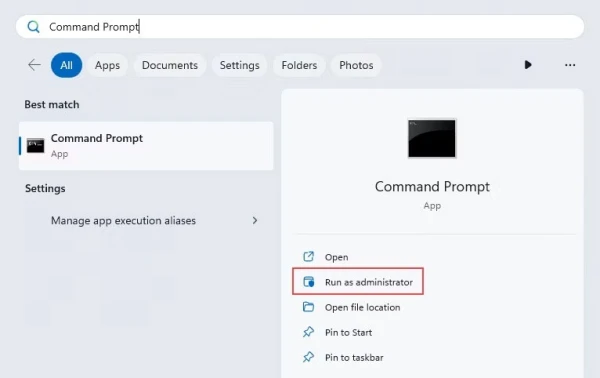
3. Trong cửa sổ Command Prompt, nhập netstat rồi nhấn Enter. Sau khi thực thi, lệnh sẽ hiển thị danh sách tất cả các kết nối đang hoạt động và trạng thái của chúng.
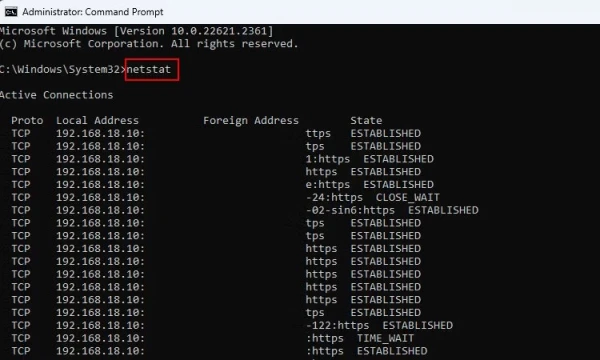
Nếu bạn cần lưu kết quả đầu ra vào một tệp văn bản để chia sẻ với nhóm hỗ trợ, sử dụng cú pháp: netstat > Path\FileName.txt. Ở đây, “Path” là thư mục nơi bạn muốn lưu tệp, và “FileName.txt” là tên của tệp đó.
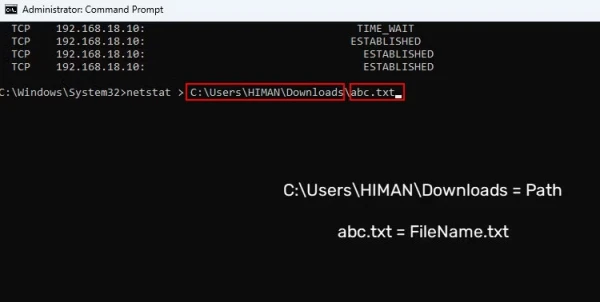
Các tham số của Netstat hữu ích cho người dùng Windows
Lệnh Netstat có thể được kết hợp với nhiều tham số để lọc kết quả đầu ra, giúp hiển thị thông tin mạng chi tiết. Sau đây là các tham số phổ biến mà bạn có thể sử dụng:
- netstat -a: Hiển thị tất cả các kết nối TCP và UDP đang hoạt động, bao gồm cả các cổng đang nghe. Tham số này cũng cho thấy những kết nối chưa hoàn thành.
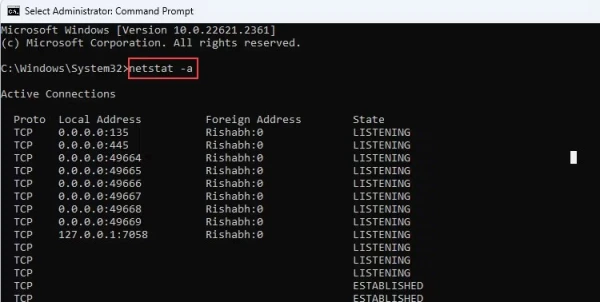
- netstat -b: Cung cấp thông tin về tệp thực thi (.EXE) tạo kết nối hoặc mở cổng. Đây là tham số rất hữu ích cho những người quản trị mạng khi cần truy vết nguồn gốc các tiến trình.
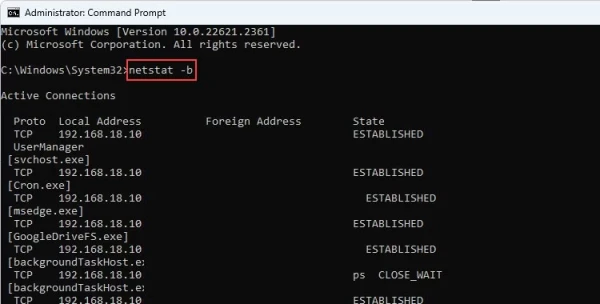
- netstat -e: Hiển thị số liệu thống kê chi tiết của Ethernet, bao gồm các byte đã gửi/nhận và tốc độ liên kết, phù hợp nếu bạn đang dùng kết nối qua cổng Ethernet.
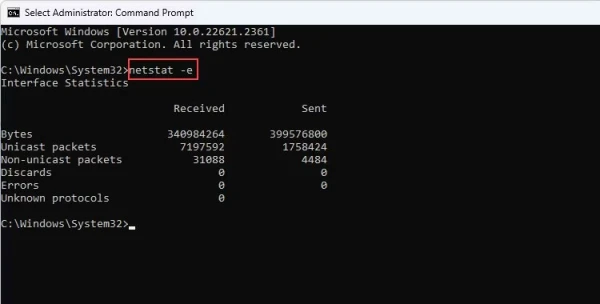
- netstat -o: Hiển thị mã số tiến trình (PID) cho mỗi kết nối, giúp người dùng dễ dàng kiểm tra xem các ứng dụng chạy ngầm có kết nối đáng ngờ nào không bằng cách đối chiếu với PID trong Task Manager.
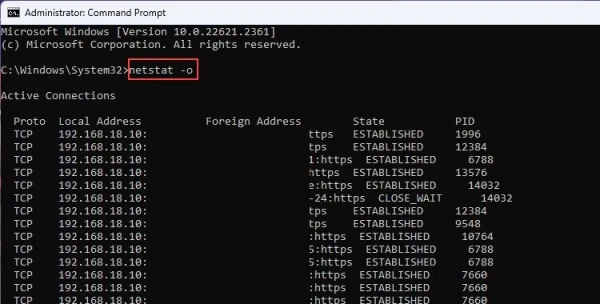
- netstat -s: Hiển thị số liệu thống kê theo giao thức, giúp bạn theo dõi các gói tin gửi/nhận, các lỗi, và các gói bị loại bỏ theo từng giao thức cụ thể.
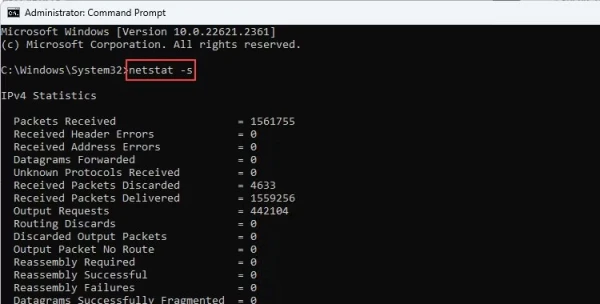
Bạn có thể kết hợp các tham số để nhận thông tin chi tiết hơn. Ví dụ, sử dụng netstat -e -s sẽ hiển thị cả thông tin Ethernet và lưu lượng băng thông cho từng giao thức trong một kết quả tổng hợp.
Kết luận
Lệnh Netstat là công cụ hữu ích để giám sát mạng và bảo mật kết nối trên Windows 11. Bằng cách thực hiện những lệnh đơn giản trong Command Prompt, bạn có thể theo dõi các kết nối đang hoạt động, kiểm tra cổng mở, và nhanh chóng phát hiện những kết nối không mong muốn.
Với sự linh hoạt của các tham số, Netstat trở thành công cụ hỗ trợ đắc lực cho mọi người dùng từ người mới đến các chuyên gia mạng.